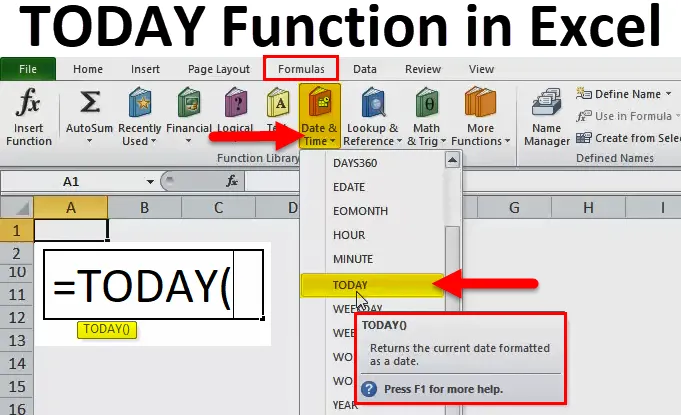
Astăzi în Excel (cuprins)
- Astăzi în Excel
- Formula de azi în Excel
- Cum se utilizează funcția TODAY în Excel?
Astăzi în Excel
- Funcția TODAY este o funcție încorporată în excel, care este clasificată în funcția DATE & TIME. Este folosit ca foaie de lucru și funcție VBA în excel.
- Este utilizat ca parte a unei formule într-o celulă a unei foi de lucru și, de asemenea, integrat cu alte funcții complexe. (zi lucrătoare, lună, int, datat dacă, anul frac și alte alte formule de dată și oră de excel)
- Funcția TODAY în Excel este utilă pentru calcularea intervalelor între două date, pentru a afla vârsta persoanei și pentru calcularea diferenței de date, respectiv scadența în politică, facturare și rambursarea sumei.
- Funcția TODAY în Excel a fost introdusă începând cu versiunea Excel 2007.
- Funcția de astăzi în Excel are ca rezultat data curentă a sistemului (PC sau computer sau laptop), adică pe baza setărilor sistemului atunci când data sistemelor este modificată, chiar și în funcția de astăzi automat devine modificată la data sistemului. Din cauza acestei recalculări a datei și orei curente, funcția de astăzi este denumită și funcție Volatilă.
- Valoarea TODAY continuă să se schimbe pe baza datei curente.
Definiție
Funcția TODAY în Excel returnează data de azi sau cea curentă indiferent de momentul în care deschideți cartea de lucru.
Formula de azi în Excel
Mai jos este Formula de azi în Excel:
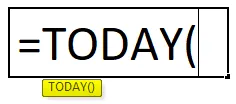
Explicația funcției TODAY în Excel
Funcția TODAY este foarte ușor de utilizat și funcție simplă, fără argumente de intrare, este utilizată ca sau cu paranteza goală.
Cum se utilizează funcția TODAY în Excel?
Astăzi în Excel este foarte simplu și ușor de utilizat. Vă rugăm să înțelegeți funcționarea funcției TODAY în excel printr-un exemplu de Formula TODAY. O funcție TODAY poate fi utilizată ca funcție de foaie de lucru și ca funcție VBA.
Puteți descărca acest șablon Excel funcție TODAY aici - Șablonul Excel pentru funcția de aziAstăzi în Excel Exemplul nr. 1 - Data zilei de azi
Cu ajutorul funcției Today în excel, trebuie să aflu data de astăzi sau cea actuală în celula „D8”.
Să aplicăm funcția TODAY în celula „D8”. Selectați celula „D8” unde trebuie aplicată funcția TODAY.
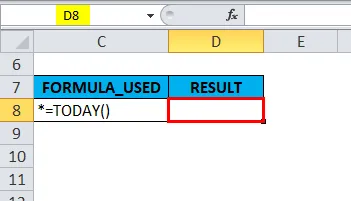
Faceți clic pe butonul Inserare funcție (fx) sub bara de instrumente pentru formulare, va apărea o casetă de dialog, Introduceți cuvântul cheie „TODAY” în căutarea unei căsuțe de funcții, funcția TODAY va apărea în selectați o casetă de funcții. Faceți dublu clic pe funcția TODAY.

Apare un pop-up care spune că „această funcție nu are argumente”.
Dați clic bine.
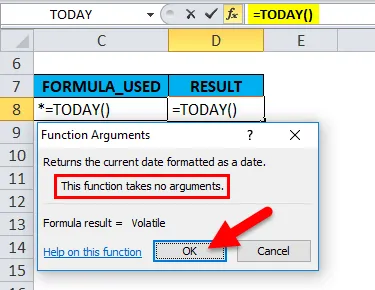
= Funcția Today () returnează data de astăzi, adică 16/11/18.
Aici, nu este nevoie să introduceți argumente, este folosit ca sau cu paranteza goală.
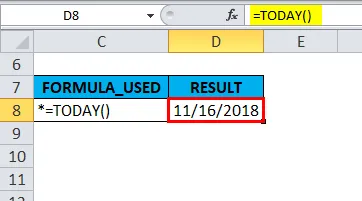
Astăzi în Excel Exemplul nr. 2 - Adăugarea săptămânii (7 zile) La data zilei de azi
Pentru a adăuga 7 zile sau săptămână la data curentă, trebuie să introduceți următoarea formulă într-o celulă:
= JODIUL () + 7 SAU = Astăzi () + B13
Aici se folosește referința celulelor (B13) sau +7 împreună cu funcția de astăzi.
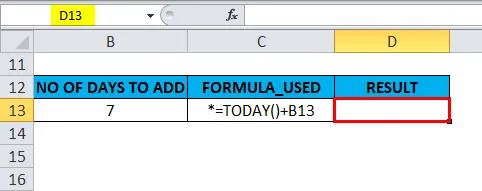
= TODAY () + B13 este introdus într-o celulă „D13”.

Se returnează valoarea de ieșire 23/11/18.
În backend, aici = TODAY () + formula B13 adaugă 7 zile la data de astăzi. Datele din excel sunt stocate sub formă de numere. Prin urmare, putem adăuga pur și simplu +7 pentru a returna o ieșire.
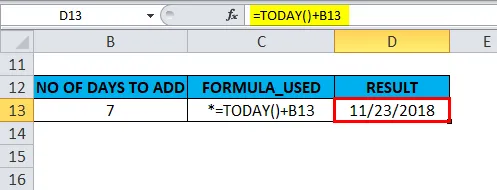
Astăzi în Excel Exemplul nr. 3 - Pentru a afla numărul lunii, anul și ziua
Astăzi funcția este folosită și cu alte funcții, ca funcție de zi, lună, an și săptămână.
A) Funcția de astăzi este utilizată împreună cu funcția lună pentru a afla numărul curent al lunii
= Formula LUNI (TODAY ()) este utilizată în celula „C20”.

Returnează luna curentă a anului (1 - 12), luna curentă este noiembrie, prin urmare rezultă sau returnează valoarea de ieșire 11.
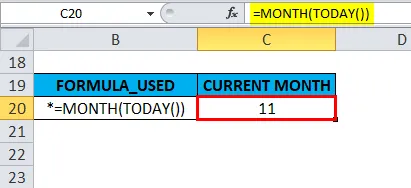
B) Funcția de astăzi este utilizată împreună cu funcția de an pentru a afla anul curent
Formula = YEAR (TODAY ()) este utilizată în celula „C23”.

Returnează numărul anului. adică 2018.

C) Funcția de astăzi este utilizată împreună cu funcția de zi pentru a afla ziua curentă
= Formula DAY (TODAY ()) este utilizată în celula „C17”.
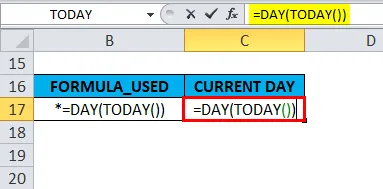
Returnează ziua curentă a lunii (1 - 31), ziua curentă a unei luni este a 15- a zi, prin urmare rezultă sau returnează valoarea de ieșire 16.
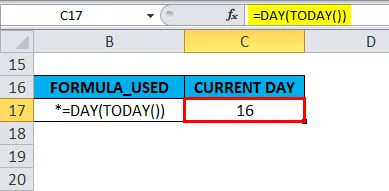
D) Funcția de astăzi este utilizată împreună cu funcția din ziua săptămânii pentru a afla săptămâna curentă
În general, pe măsură ce introducem funcția în timpul săptămânii, aceasta returnează ziua săptămânii corespunzătoare unei date. Se va întoarce un număr între 1 până la 7, numărul care rezultă într-o zi anume sau specifică din acea săptămână.
În mod implicit, în funcția de zi a săptămânii, dacă ziua este duminică, acesta revine la 1.
dacă ziua este sâmbătă, se întoarce 7.
Să vedem cum funcționează WEEKDAY împreună cu funcția TODAY în Excel.
Funcția WEEKDAY este utilizată împreună cu funcția de astăzi pentru a verifica ziua săptămânii.
= Formula WEEKDAY (TODAY ()) este utilizată în celula „C26”.
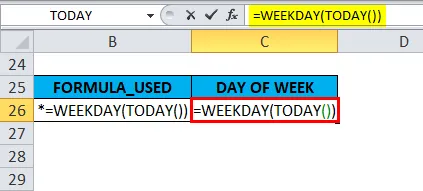
Se returnează valoarea 6, este ziua corespunzătoare de astăzi a săptămânii.

Astăzi în Excel Exemplul nr. 4 - Pentru a afla vârsta folosind data nașterii
În exemplul menționat mai jos, dacă este menționată data nașterii persoanei, putem afla cu ușurință vârsta curentă a persoanei cu ajutorul funcției TODAY.
Pentru a calcula vârsta curentă a persoanei, funcția de astăzi poate fi utilizată sau funcția de astăzi este contopită sau integrată cu funcția YEARFRAC, INT & DATEDIF.
A) Funcția TODAY - Pentru a afla vârsta folosind data nașterii
Cu ajutorul funcției de astăzi, putem afla Vârsta scăzând data nașterii de la data actuală.
În exemplul menționat mai jos, Data nașterii este menționată în celula G8 și data de astăzi în celula H8.
Astăzi funcția este aplicată în celula „J8”.
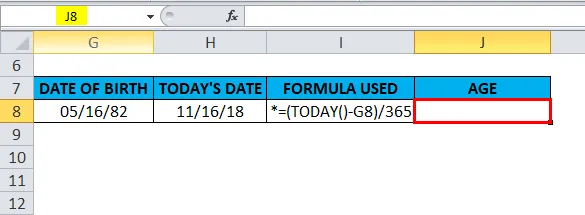
adică = (TODAY () - G8) / 365
În backend, prima parte a formulei (TODAY () - G8) are ca rezultat o diferență între data de azi și data de naștere, apoi acest număr este împărțit la 365, pentru a obține vârsta persoanei în ani.

Se va întoarce vârsta exactă a unei persoane. adică 36, 52 (Anul cu numărul zecimal).
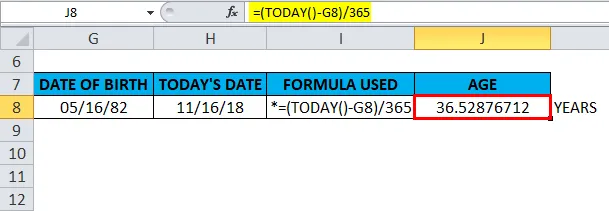
B) Funcția TODAY împreună cu funcția INT - Pentru a afla vârsta
Funcția INT este utilizată împreună cu funcția TODAY pentru a rotunji o zecimală până la cel mai apropiat număr întreg (Pentru vârstă).
În exemplul menționat mai jos, Data nașterii este menționată în celula G9 și data de astăzi în celula H9.
Funcția INT împreună cu funcția Today sunt aplicate în celula „J9”.
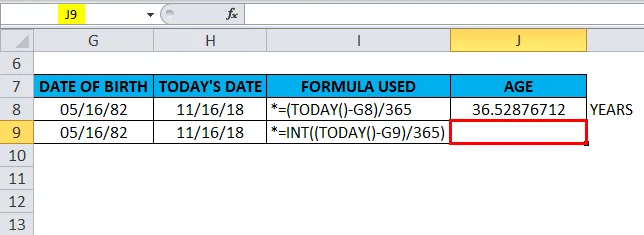
adică = INT ((TODAY () - G9) / 365).
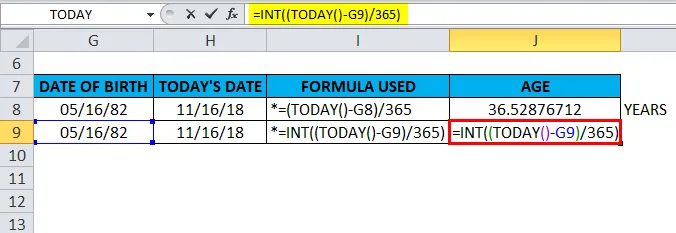
Se va întoarce vârsta unei persoane. adică 36 (Anul fără număr zecimal)
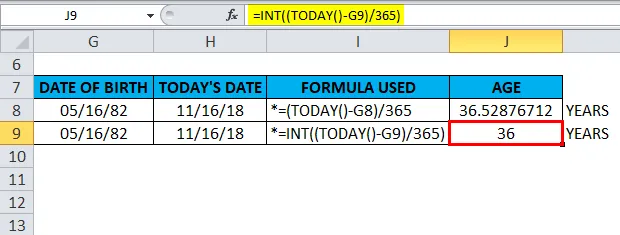
C) Funcția TODAY împreună cu funcția YEARFRAC - Pentru a afla vârsta
să știm despre funcția YEARFRAC, funcția YEARFRAC returnează o valoare zecimală care reprezintă ani fracționali între două date. adică Sintaxa este = YEARFRAC (start_date, end_date, (base)) returnează numărul de zile între 2 date ca un an
Bază - De obicei este utilizat 1, informează Excel pentru a împărți numărul real de zile pe lună la numărul real de zile pe an.
În exemplul menționat mai jos, Data nașterii este menționată în celula G10 și data de astăzi în celula H10.
Funcția YEARFRAC împreună cu funcția Today sunt aplicate în celula „J10”
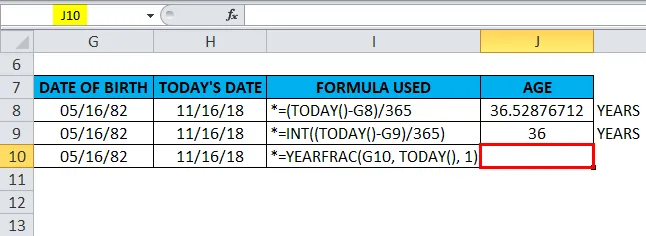
adică = YEARFRAC (G10, TODAY (), 1)
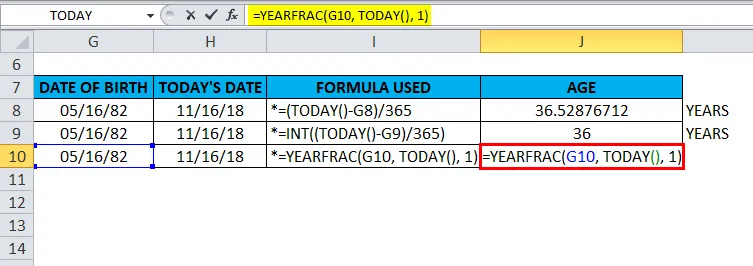
Se va întoarce vârsta unei persoane. adică 36, 50 (Anul cu un număr zecimal)
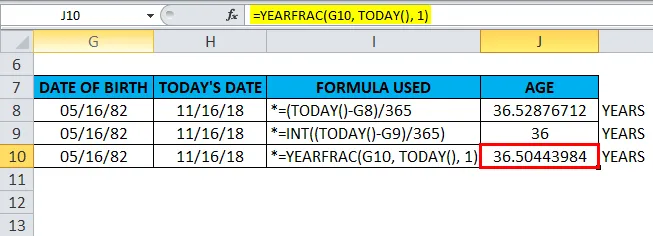
D) Funcția TODAY Împreună cu funcția DATEDIF - Pentru a afla vârsta
Funcția DATEDIF împreună cu funcția de astăzi pot returna diferența dintre două date în ani
În exemplul menționat mai jos, Data nașterii este menționată în celula G11 și data de astăzi în celula H11.
Funcția DATEDIF împreună cu funcția Today sunt aplicate în celula „J11”.
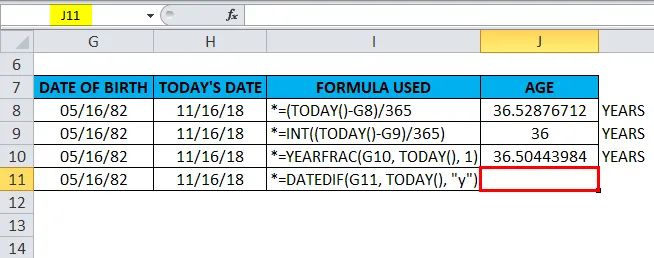
adică = DATEDIF (G11, TODAY (), „y”)
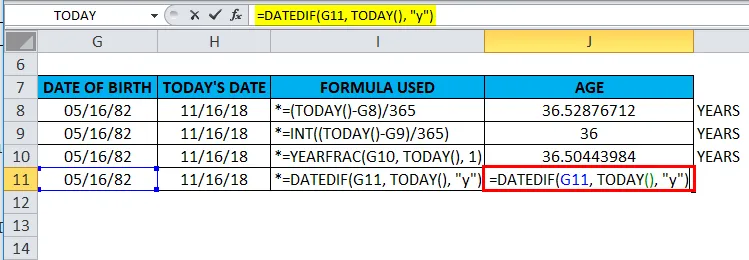
În backend, formula DATEDIF cu unitatea „y” calculează vârsta în ani.
Se va întoarce vârsta persoanei. adică 36 (Anul fără număr zecimal)
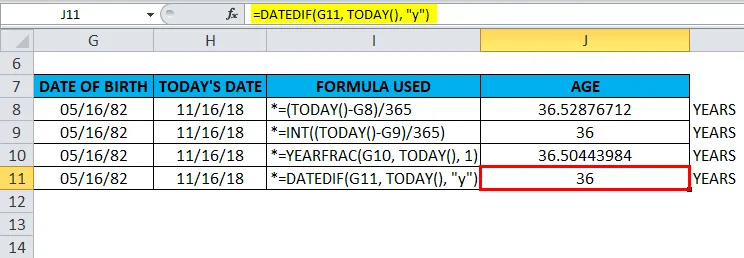
Lucruri de reținut despre funcția TODAY în Excel
Înainte de a aplica funcția TODAY în Excel, dacă celula este în format General, trebuie să convertim acel format în format date.
Pentru a introduce o statică sau data de astăzi într-o celulă, faceți clic pe tasta rapidă, adică Ctrl +;
Parantezele din funcția TODAY sunt obligatorii, deoarece funcția nu așteaptă niciun argument sau parametru.
Articole recomandate
Acesta a fost un ghid pentru TODAY în Excel. Aici discutăm Formula TODAY în Excel și cum să utilizăm funcția TODAY în Excel, împreună cu exemple practice și șabloane Excel descărcabile. De asemenea, puteți parcurge și alte articole sugerate -
- Cum se utilizează funcția RATE în Excel?
- Cum să utilizați funcția TRUE în Excel?
- Cum se utilizează funcția SUM în Excel?
- Cum se utilizează funcția EVEN în Excel?